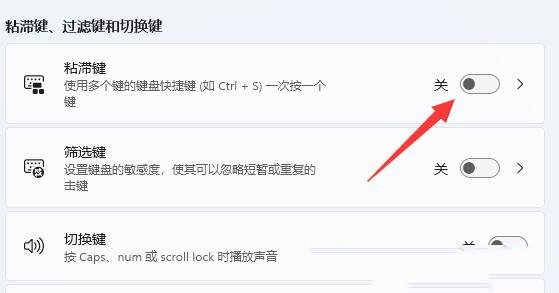文章目录
- 前言
- 导入所需的库:
- 设置ChromeDriver的路径,并创建一个Chrome浏览器实例:
- 打开目标网页,这里以猫眼电影榜单页面为例:
- 使用XPath定位电影信息。通过查看网页源代码,发现电影信息所在的`<dd>`标签具有唯一的class属性名:
- 遍历所有的`<dd>`标签,获取电影名称、导演和评分,并将数据保存到DataFrame中:
- 将DataFrame导出为Excel文件:
- 关闭浏览器:
- 完整代码
- 分点说明
- 完结
前言

近年来,随着互联网的快速发展和人们对电影需求的增加,电影市场也变得日趋繁荣。作为观众或者投资者,我们时常需要了解最新的电影排行榜和票房情况。本文将介绍如何使用Python编写一个爬虫脚本,通过Selenium库自动化操作浏览器,爬取猫眼电影榜单数据,并保存为Excel文件。
导入所需的库:

import time:导入时间模块,用于添加延时等待。from selenium import webdriver:导入Selenium库中的webdriver模块,用于创建浏览器实例和自动化操作。from selenium.webdriver.common.by import By:导入Selenium库中的By模块,用于XPath定位元素。import pandas as pd:导入pandas库,用于处理和分析数据。
设置ChromeDriver的路径,并创建一个Chrome浏览器实例:
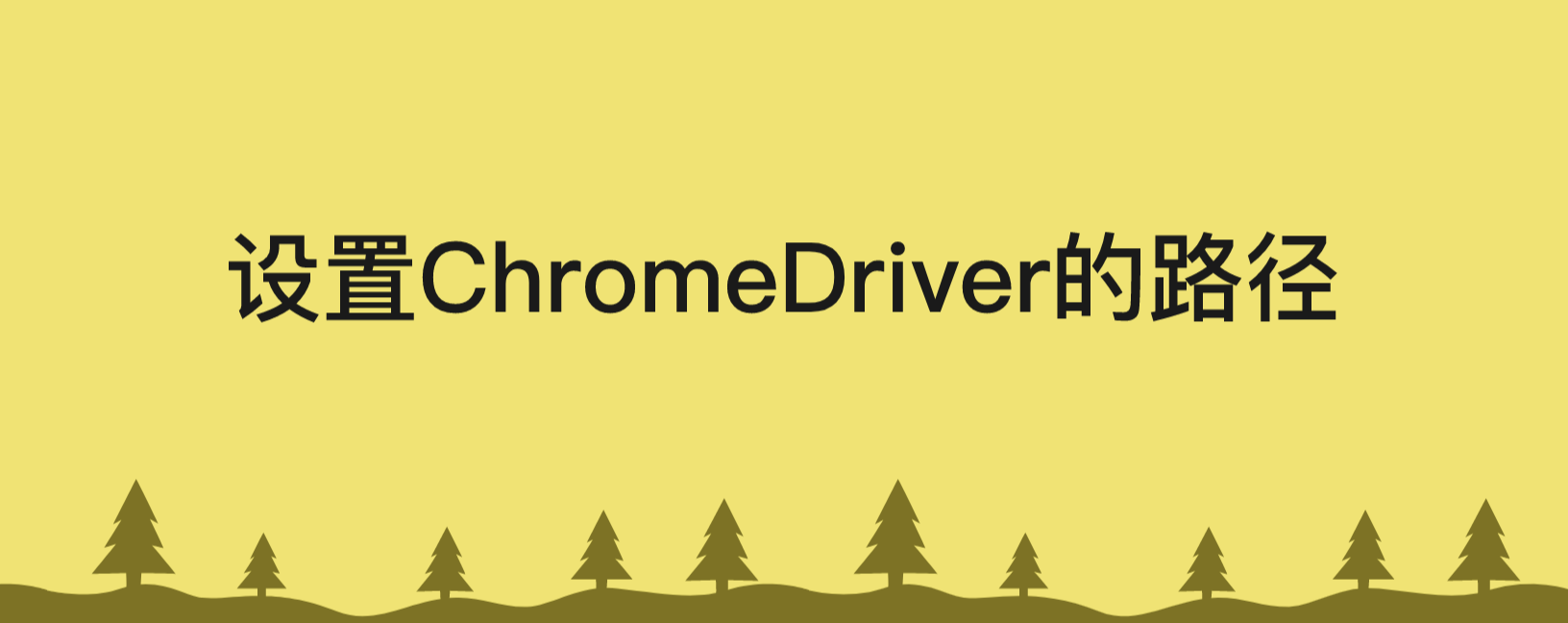
driver_path = 'ChromeDriver的路径'
driver = webdriver.Chrome(driver_path)
打开目标网页,这里以猫眼电影榜单页面为例:

url = 'https://www.maoyan.com/board?timeStamp=1688716544141&sVersion=1&webdriver=false&index=3&signKey=44a722f975ab0b6750812bd0bf340b88&channelId=40011&requestCode=49793531118b4af79a95958d845ab0a7lgmud'
driver.get(url)
time.sleep(5)
使用XPath定位电影信息。通过查看网页源代码,发现电影信息所在的<dd>标签具有唯一的class属性名:

info = driver.find_element(By.CLASS_NAME, "board-wrapper")
ddlist = info.find_elements(By.TAG_NAME, "dd")
遍历所有的<dd>标签,获取电影名称、导演和评分,并将数据保存到DataFrame中:
data = pd.DataFrame(columns=['电影名称', '导演', '评分'])
i = 0
for item in ddlist:titles = item.find_element(By.CLASS_NAME, "board-item-main").find_element(By.CLASS_NAME, "name").textdirectors = item.find_element(By.CLASS_NAME, "star").textscores = item.find_element(By.CLASS_NAME, "releasetime").textdata.loc[i] = [titles, directors, scores]i += 1print(f"电影名称:{titles},导演:{directors},评分:{scores}")
将DataFrame导出为Excel文件:
output_path = '猫眼.xlsx'
data.to_excel(output_path, index=False)
关闭浏览器:
driver.quit()
通过以上代码,我们成功实现了使用Python爬取猫眼电影榜单数据的功能。
完整代码

import timefrom selenium import webdriver
from selenium.webdriver.common.by import By
import pandas as pd# 设置ChromeDriver的路径
driver_path = ''# 创建Chrome浏览器实例
driver = webdriver.Chrome(driver_path)# 打开目标网页
url = 'https://www.maoyan.com/board?timeStamp=1688716544141&sVersion=1&webdriver=false&index=3&signKey=44a722f975ab0b6750812bd0bf340b88&channelId=40011&requestCode=49793531118b4af79a95958d845ab0a7lgmud'
driver.get(url)
time.sleep(5)
# 使用XPath定位电影信息
info = driver.find_element(By.CLASS_NAME, "board-wrapper")
ddlist = info.find_elements(By.TAG_NAME, "dd")
# print(ddlist)
data = pd.DataFrame(columns=['电影名称', '导演', '评分'])
i = 0
for item in ddlist:# print(item)# 获取所有电影信息titles = item.find_element(By.CLASS_NAME, "board-item-main").find_element(By.CLASS_NAME, "name").textdirectors = item.find_element(By.CLASS_NAME, "star").textscores = item.find_element(By.CLASS_NAME, "releasetime").textdata.loc[i] = [titles, directors, scores]i += 1print(f"titles{titles}, directors{directors} , scores{scores}")# # 将DataFrame导出为Excel文件
output_path = '猫眼.xlsx'
data.to_excel(output_path, index=False)
#
# # 关闭浏览器
driver.quit()分点说明
-
import time:导入时间模块,用于添加延时等待。 -
from selenium import webdriver:导入Selenium库中的webdriver模块,用于创建浏览器实例和自动化操作。 -
from selenium.webdriver.common.by import By:导入Selenium库中的By模块,用于XPath定位元素。 -
import pandas as pd:导入pandas库,用于处理和分析数据。 -
driver_path = '':设置ChromeDriver的路径,填写你的ChromeDriver路径。 -
driver = webdriver.Chrome(driver_path):创建一个Chrome浏览器实例。 -
url = 'https://www.maoyan.com/board?timeStamp=1688716544141&sVersion=1&webdriver=false&index=3&signKey=44a722f975ab0b6750812bd0bf340b88&channelId=40011&requestCode=49793531118b4af79a95958d845ab0a7lgmud':目标网页的URL。 -
driver.get(url):打开目标网页。 -
time.sleep(5):等待5秒,确保页面加载完成。 -
info = driver.find_element(By.CLASS_NAME, "board-wrapper"):使用By.CLASS_NAME通过class名称定位电影信息所在的元素。 -
ddlist = info.find_elements(By.TAG_NAME, "dd"):使用By.TAG_NAME通过标签名称定位所有电影信息所在的元素。 -
data = pd.DataFrame(columns=['电影名称', '导演', '评分']):创建一个空的DataFrame,用于存储电影数据,并指定列名。 -
i = 0:设置索引变量i。 -
for item in ddlist::遍历所有电影信息。 -
titles = item.find_element(By.CLASS_NAME, "board-item-main").find_element(By.CLASS_NAME, "name").text:通过XPath定位电影名称,并使用.text获取文本内容。 -
directors = item.find_element(By.CLASS_NAME, "star").text:通过XPath定位导演信息,并使用.text获取文本内容。 -
scores = item.find_element(By.CLASS_NAME, "releasetime").text:通过XPath定位评分信息,并使用.text获取文本内容。 -
data.loc[i] = [titles, directors, scores]:将电影名称、导演和评分添加到DataFrame中的一行。 -
i += 1:索引自增1。 -
print(f"titles{titles}, directors{directors} , scores{scores}"):打印每部电影的名称、导演和评分。 -
output_path = '猫眼.xlsx':指定输出Excel文件的路径。 -
data.to_excel(output_path, index=False):将DataFrame保存为Excel文件,不包含索引列。 -
driver.quit():关闭浏览器。
完结
点赞加关注下个代码有帮助